Excel: drie kolommen combineren tot één
Er zijn twee veelgebruikte methoden die u kunt gebruiken om drie kolommen in één te combineren in Excel:
Methode 1: Gebruik de CONCAT-functie
=CONCAT( A2:C2 )
Deze specifieke formule combineert de waarden uit de cellen A2 , B2 en C2 in één cel zonder spaties tussen de waarden.
Methode 2: Gebruik de TEXTJOIN-functie
=TEXTJOIN(" ", TRUE, A2:C2 )
Deze specifieke formule combineert de waarden uit de cellen A2 , B2 en C2 in één cel met spaties tussen de waarden.
De volgende voorbeelden laten zien hoe u elke formule in de praktijk kunt gebruiken met de volgende gegevensset in Excel die informatie bevat over de totale omzet van de werknemers van een bedrijf:
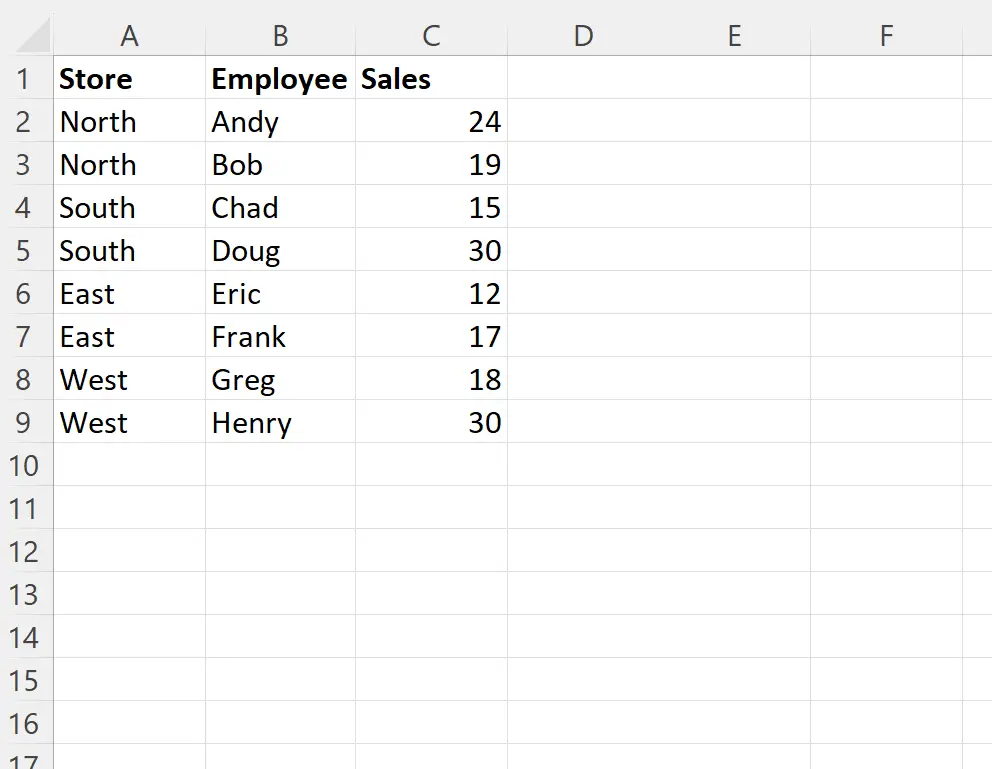
Laten we gaan!
Voorbeeld 1: Combineer drie kolommen tot één met CONCAT
We kunnen de volgende formule in cel D2 typen om de waarden uit de cellen A2 , B2 en C2 te combineren zonder spaties tussen de waarden:
=CONCAT( A2:C2 )
We kunnen vervolgens op deze formule klikken en deze naar elke resterende cel in kolom D slepen:
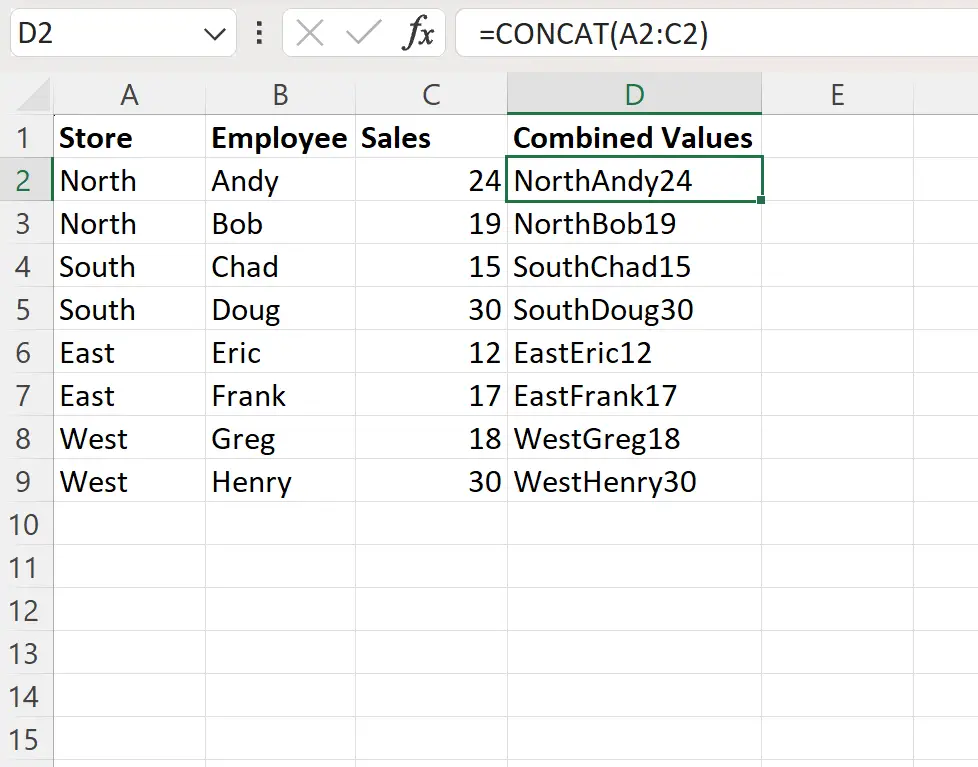
Kolom D combineert de waarden uit de kolommen A, B en C in één cel zonder spaties tussen de waarden.
Let op : De volledige documentatie van de CONCAT- functie in Excel vindt u hier .
Voorbeeld 2: Combineer drie kolommen tot één met TEXTJOIN
We kunnen de volgende formule in cel D2 typen om de waarden uit de cellen A2 , B2 en C2 te combineren met een spatie tussen de waarden:
=TEXTJOIN(" ", TRUE, A2:C2 )
We kunnen vervolgens op deze formule klikken en deze naar elke resterende cel in kolom D slepen:
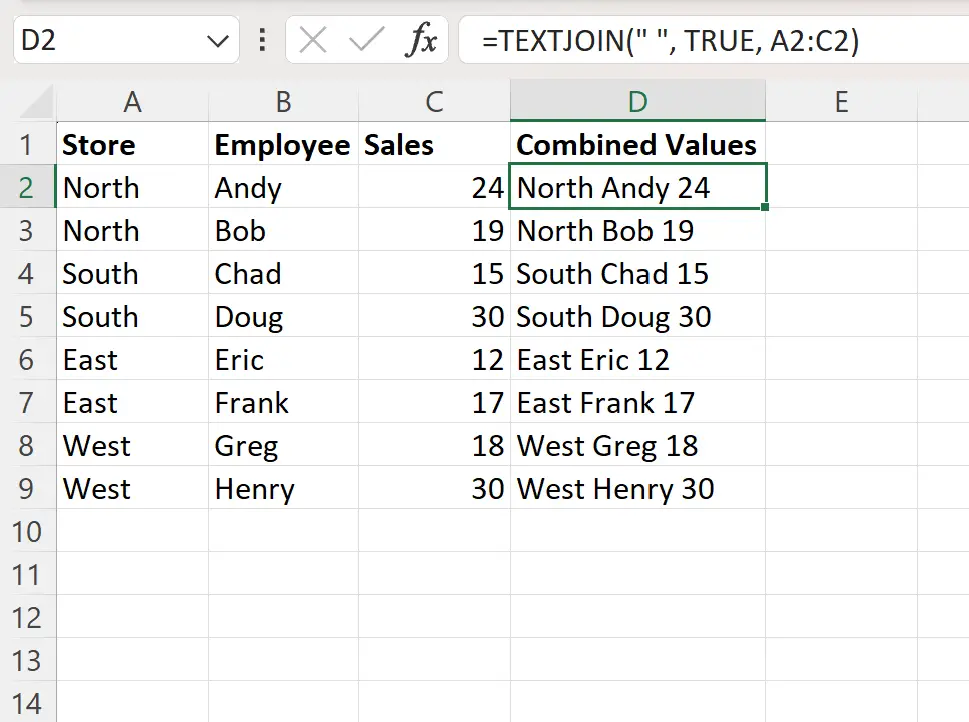
Kolom D combineert de waarden uit de kolommen A, B en C in één cel met een spatie tussen de waarden.
Houd er rekening mee dat het eerste argument voor de functie TEXTJOIN het scheidingsteken specificeert dat moet worden gebruikt bij het samenvoegen van waarden.
We zouden bijvoorbeeld de volgende formule kunnen gebruiken om de waarden in de kolommen A, B en C te combineren met een koppelteken tussen de waarden:
=TEXTJOIN("-", TRUE, A2:C2 )
De volgende schermafbeelding laat zien hoe u deze formule in de praktijk kunt gebruiken:
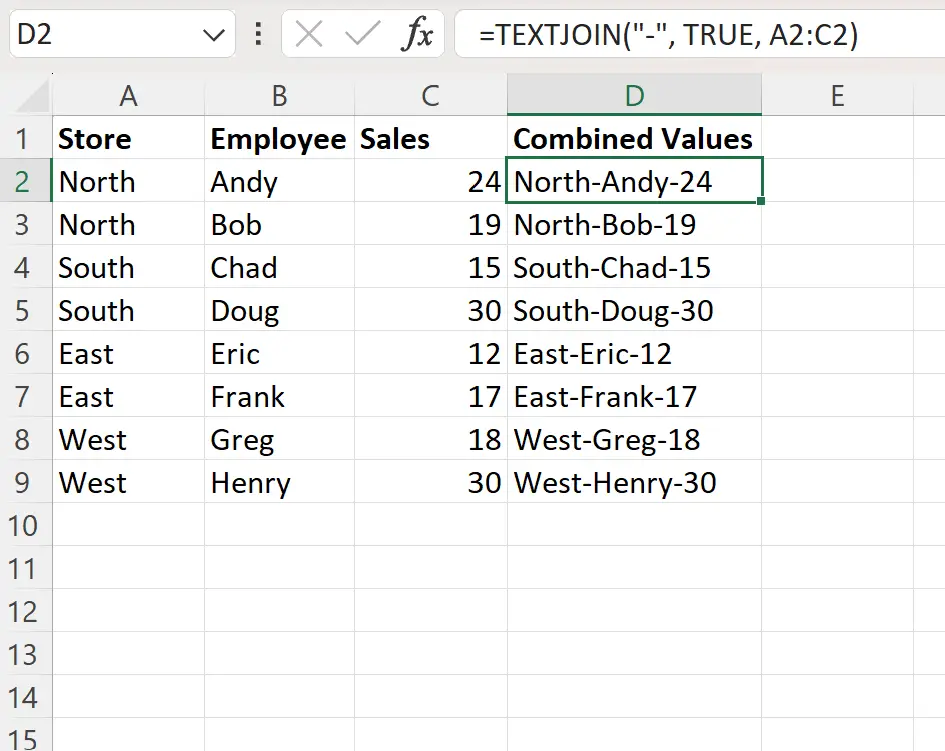
Kolom D combineert nu de waarden uit de kolommen A, B en C in één cel met een koppelteken tussen de waarden.
Let op : U kunt hier de volledige documentatie van de TEXTJOIN- functie in Excel vinden.
Aanvullende bronnen
In de volgende zelfstudies wordt uitgelegd hoe u andere veelvoorkomende bewerkingen in Excel uitvoert:
Tekst en datum samenvoegen in Excel
Een If-aaneenschakelingsformule gebruiken in Excel
Hoe twee kolommen met ruimte te combineren in Excel